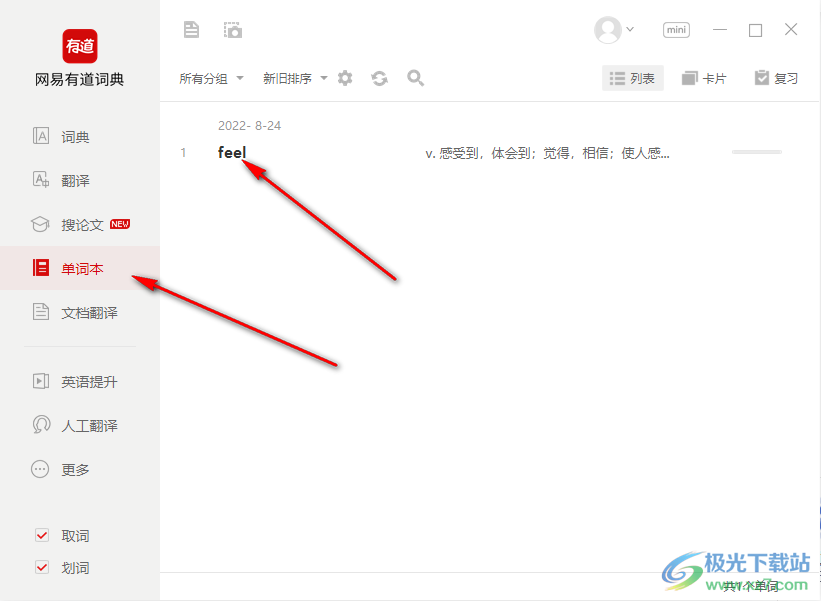有道词典笔耳机终极指南:从连接到精通,解锁沉浸式学习体验,您是否刚刚入手了一支功能强大的有道词典笔,却对那副小巧的耳机如何使用感到困惑?您不是一个人。许多用户都想知道,如何利用耳机将词典笔的潜能发挥到极致。它不仅仅是为了“听个响”,更是开启专注、高效、沉浸式学习新世界大门的钥匙。有道翻译官网将作为您的终极指南,从最基础的连接步骤到高级功能应用,彻底解决您关于有道词典笔耳机的所有疑问。
一、快速上手:三步搞定耳机连接
时间宝贵,我们先用最直接的方式让耳机工作起来。无论您是使用原装有线耳机还是自己的蓝牙耳机,基本逻辑都非常简单。
- 识别接口/开启蓝牙:
- 有线耳机: 找到词典笔底部的 USB Type-C 接口,这就是充电和连接耳机共用的端口。
- 蓝牙耳机: 打开您的蓝牙耳机,并使其进入配对模式(通常需要长按电源键,具体请参考您的耳机说明书)。
- 完成连接:
- 有线耳机: 将原装的 Type-C 耳机插头直接插入词典笔的 Type-C 接口。通常系统会自动识别。
- 蓝牙耳机: 在词典笔主屏幕下滑或进入“设置”菜单,找到“蓝牙”选项。点击进入,开启蓝牙并搜索设备,在列表中找到您的耳机名称并点击“配对”。
- 验证声音: 连接成功后,词典笔的音频会自动从外放扬声器切换到耳机。您可以扫描任意一个单词,如果声音只在耳机中播放,那么恭喜您,连接成功!
二、为何要用耳机?不止是听见,更是听清
或许您会问,词典笔自带扬声器,为什么还要多此一举使用耳机?答案在于“学习效率”和“使用场景”。
- 隐私与专注:在图书馆、教室或咖啡馆等公共场合,使用耳机可以避免打扰他人,同时隔绝环境噪音,让您完全沉浸在学习中,注意力更集中。
- 发音细节捕捉:耳机的音质和贴耳设计,能让您更清晰地听到单词的纯正发音、细微的音变和语调,对于练习口语和听力至关重要。
- 解锁核心听力功能:有道词典笔内置了丰富的听力资源和跟读功能。戴上耳机,才能真正体验到“沉浸式”听力训练,有效提升英语听力水平。
- 变身随身听:部分型号的词典笔支持MP3功能。导入您喜欢的英文歌曲或播客,配合耳机,词典笔立刻变身为你的英语学习“随身听”。
三、分步详解:有道词典笔耳机使用全攻略
掌握了基础连接后,让我们深入了解不同连接方式的细节和各项核心功能的应用。
1. 有线耳机连接与使用(原装Type-C耳机)
这是最常用、最稳定的方式,即插即用,无需额外设置。
- 步骤一:确认接口
拿起您的词典笔,在底部或侧边找到唯一的 USB Type-C 端口。这个端口是“身兼数职”的,既负责充电,也负责数据传输和音频输出。 - 步骤二:直接插入
将原装耳机的 Type-C 插头对准端口,轻轻插入。当您听到轻微的“咔哒”声或感觉到插头已完全进入时,即表示物理连接完成。 - 步骤三:系统自动切换
在大多数情况下,词典笔的操作系统会自动检测到耳机的插入,并自动将音频输出从扬声器切换到耳机。此时屏幕顶部状态栏可能会出现耳机图标。
2. 蓝牙耳机连接与管理(使用您自己的耳机)
如果您更喜欢无线带来的自由,或者想使用自己更高品质的蓝牙耳机,请按照以下步骤操作。
- 步骤一:耳机进入配对状态
这是关键一步。请根据您的蓝牙耳机说明书,将其设置为“可被发现”或“配对模式”。通常指示灯会进入蓝红交替闪烁等特殊状态。 - 步骤二:打开词典笔蓝牙设置
点亮词典笔屏幕,从顶部向下滑动拉出快捷菜单,找到并点击“蓝牙”图标。或者,进入主菜单 -> 设置 -> 蓝牙。 - 步骤三:搜索与配对
在蓝牙设置界面,确保蓝牙开关是打开的,然后点击“搜索设备”或“扫描”。词典笔会开始寻找附近的蓝牙设备。几秒钟后,在设备列表中找到您的耳机型号,点击它。 - 步骤四:确认连接
点击后,系统会提示“正在配对…”,配对成功后,耳机状态会显示为“已连接”。您的耳机通常也会有语音提示(如 “Connected”)。
四、解锁核心功能:戴上耳机,学习效率翻倍
连接耳机只是第一步,真正的价值在于如何利用它来强化学习。
- 查词听音: 这是最基本的功能。扫描任何单词或句子后,标准的美式或英式发音会清晰地传入您的耳中,您可以反复聆听,模仿跟读。
- 跟读对比: 在查词后,许多型号支持“跟读”功能。您先听一遍标准发音,然后录下自己的发音,系统会进行AI评分和对比。戴上耳机能确保录音质量,并让您更清楚地听到自己与标准发音的细微差别。
- 听力练习: 进入“听力”或“教材”模块,这里有分级的听力材料。戴上耳机,您可以随时随地进行精听或泛听练习,仿佛置身于纯正的语言环境中。
- MP3 播放: 如果您的词典笔支持该功能,可以将下载好的学习资料(如VOA、BBC、有声书)传输到词典笔中。使用耳机,它就成了一个无干扰的学习利器。
五、常见问题与解决方案 (FAQ)
1. 问:耳机插上了/连接了,但还是没声音怎么办?
答: 请按以下步骤排查:
– 检查音量: 确保词典笔的音量没有被调到最低。尝试按侧边的音量“+”键。
– 重新插拔/连接: 对于有线耳机,请拔出后重新插入,确保插紧。对于蓝牙耳机,请在设置中取消配对后重新连接。
– 检查输出设置: 在某些型号的“设置”->“声音”中,可能有音频输出选项,请确保已选择耳机输出。
– 重启词典笔: 关闭词典笔再重新启动,有时能解决临时的软件故障。
2. 问:为什么扬声器和耳机同时响?
答: 这种情况比较少见,通常是软件识别错误。首先尝试重启设备。如果问题依旧,检查系统更新,将词典笔固件升级到最新版本。若还无法解决,建议联系有道官方客服。
3. 问:我可以用自己的苹果/其他品牌Type-C耳机吗?
答: 不一定。 并非所有Type-C耳机都兼容。因为Type-C音频分为模拟和数字两种标准,词典笔可能只支持其中一种或需要特定协议。建议优先使用原装耳机。如果想尝试,请确保您的耳机是标准的数字音频Type-C耳机,但无法保证100%兼容。
4. 问:如何调节耳机的音量?
答: 直接通过词典笔侧面的 “音量+” 和 “音量-” 物理按键进行调节即可。无论是有线还是蓝牙耳机,音量控制都由词典笔本身完成。
总结
有道词典笔的耳机并非一个可有可无的配件,而是其学习生态中不可或缺的一环。它为您创造了一个私密、专注、高效的学习“声场”。从今天起,别再让您的耳机躺在包装盒里了。戴上它,无论是清晨背单词,还是睡前练听力,让纯正的发音在耳边环绕,您会发现,语言学习的道路可以如此沉浸和高效。现在就去试试吧!